Microsoft edge瀏覽器中進行截圖的方法教程
時間:2023-05-22 15:13:35作者:極光下載站人氣:1301
Microsoft
edge瀏覽器是很多小伙伴的電腦上的必備軟件之一,在其中訪問各種網頁時,如果我們需要將網頁中的指定內容截圖保存下來,小伙伴們知道具體該如何進行操作嗎,其實操作方法是非常簡單的。我們只需要在Microsoft
edge瀏覽器中按Ctrl+shift+S鍵,或者在界面右上方點擊三個點圖標后點擊“網頁捕獲”,就可以根據自己的實際需要設置捕獲指定區域,或者捕獲整頁了,捕獲后還可以點擊對圖片進行標記編輯等等,非常方便。接下來,小編就來和小伙伴們分享具體的操作步驟了,
有需要或者是有興趣了解的小伙伴們快來和小編一起往下看看吧!
操作步驟
第一步:雙擊點擊打開Microsoft edge瀏覽器;
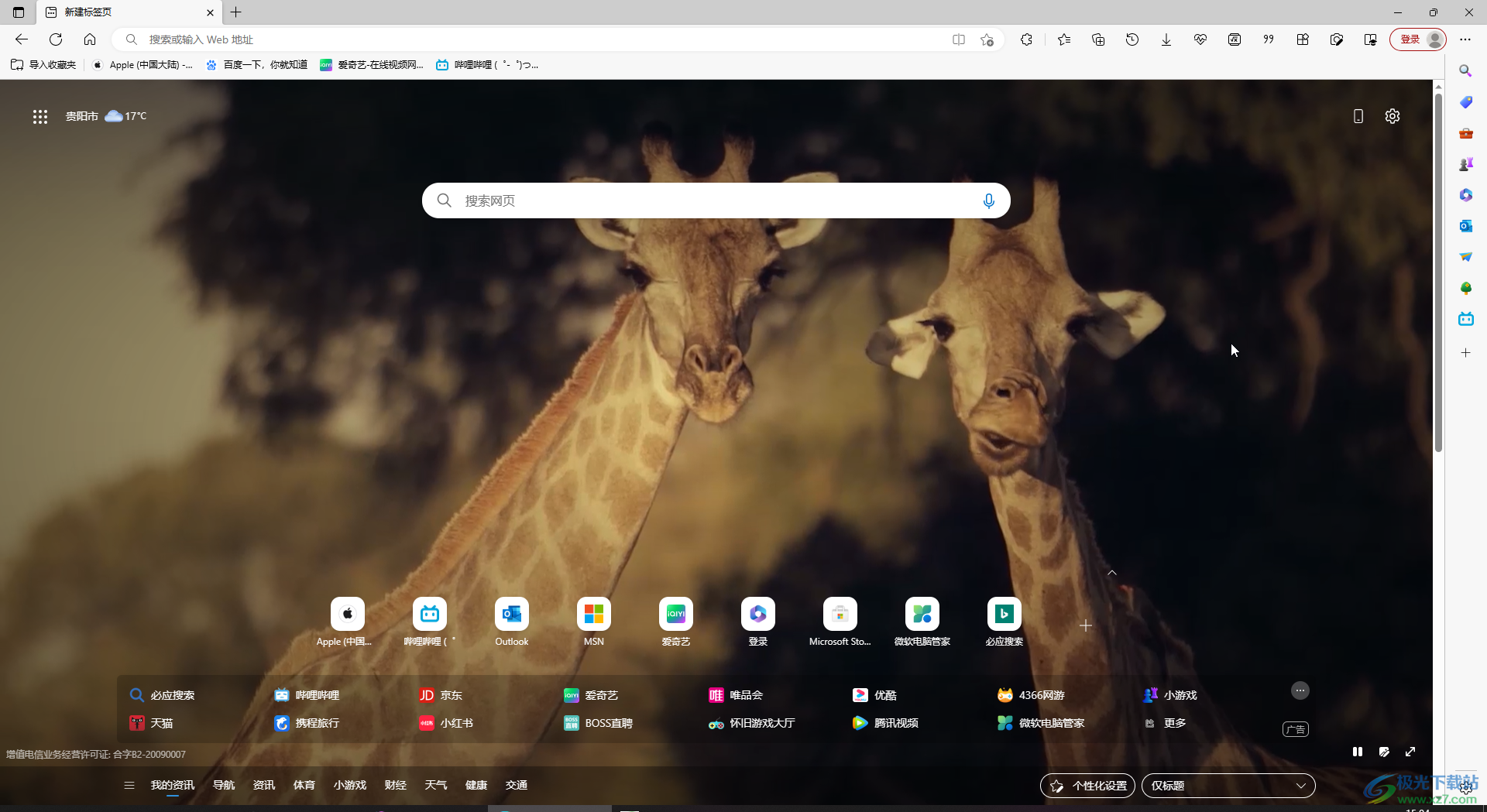
第二步:在界面右上方點擊截圖圖標,或者在界面右上方點擊如圖所示的三個點圖標后選擇“網頁捕獲”;
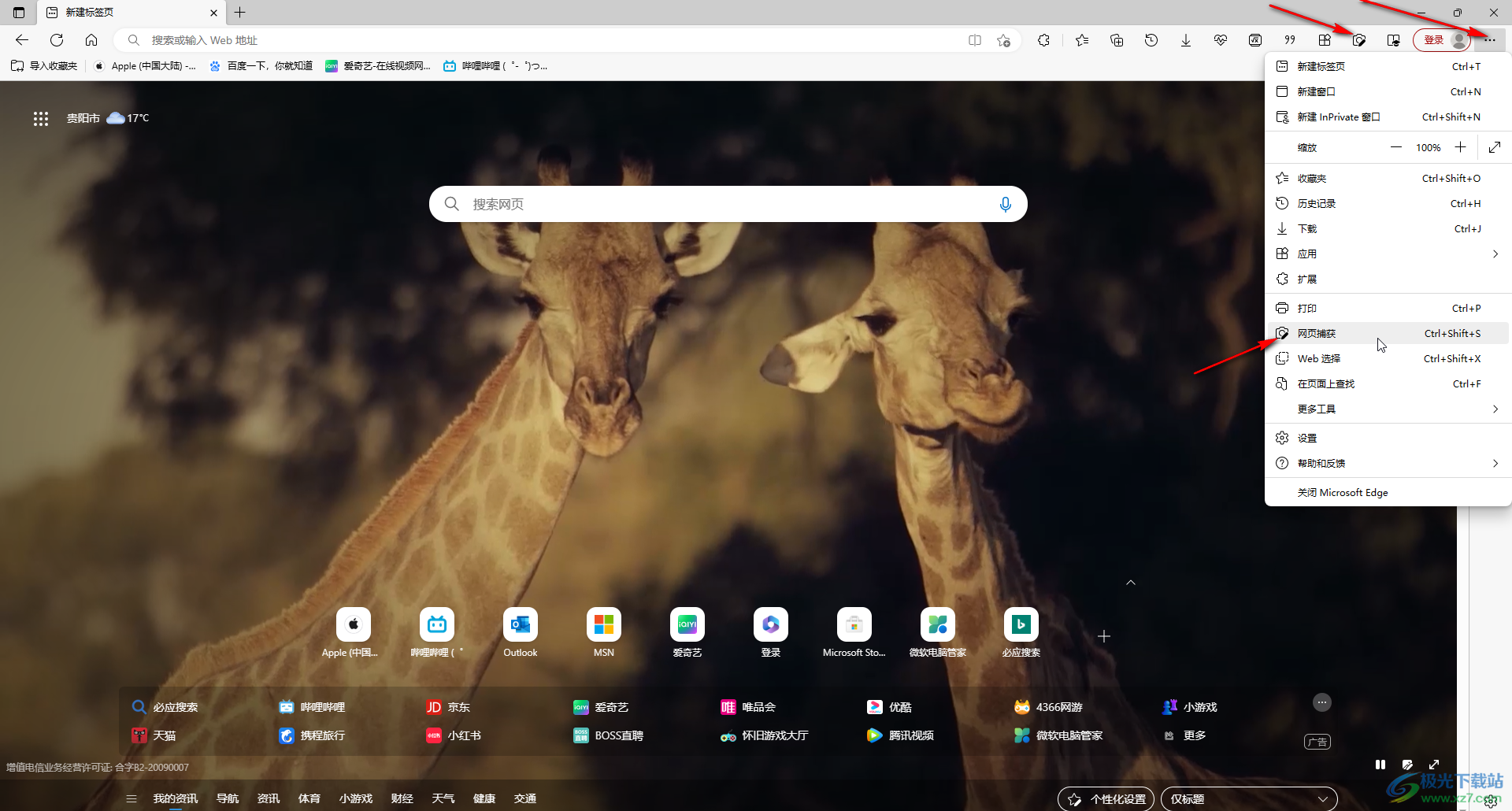
第三步:接著可以選擇捕獲指定區域,或者捕獲整頁;
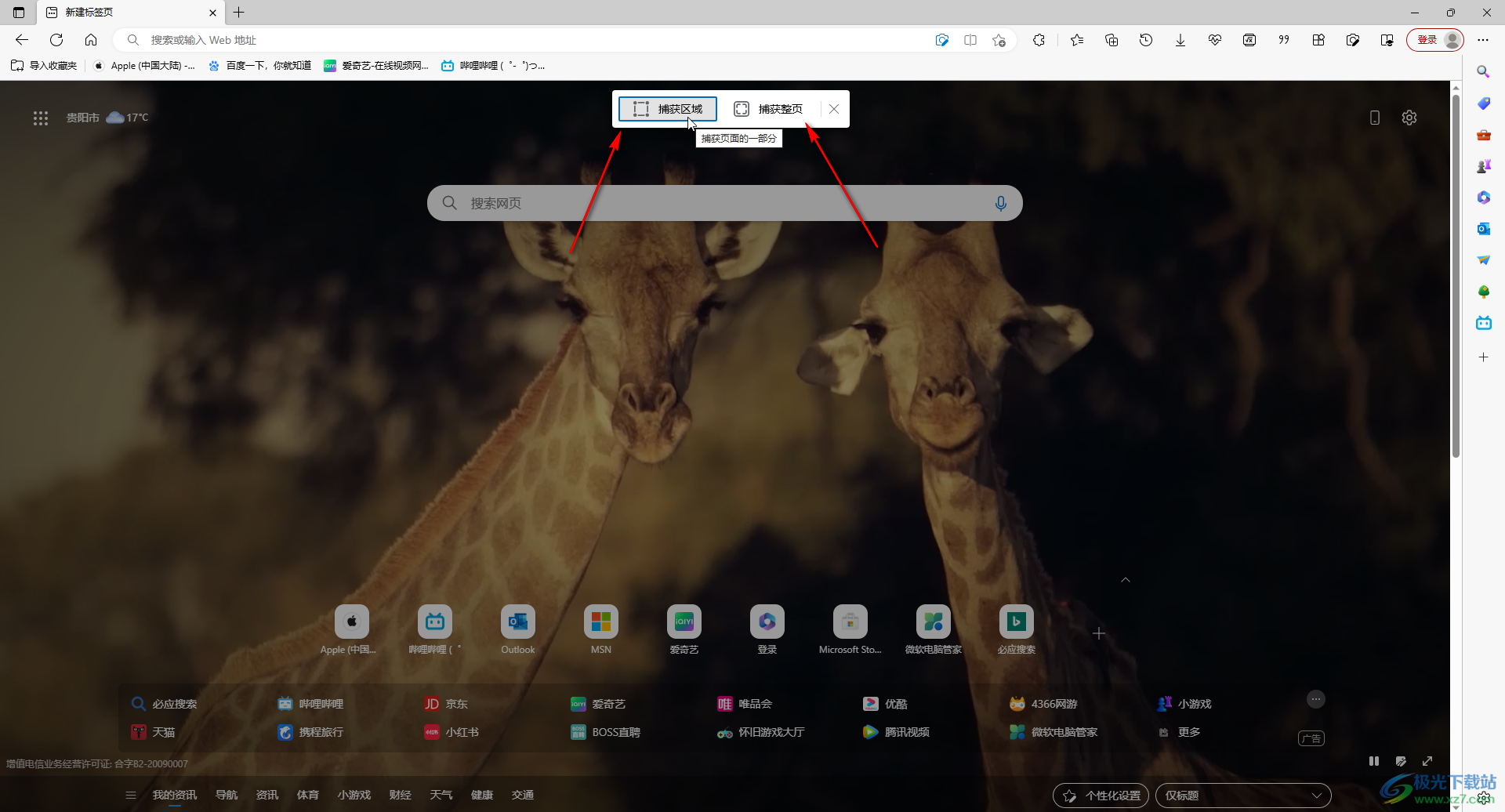
第四步:如果選擇捕獲區域,可以拖動鼠標左鍵設置需要的區域,繪制完成后可以在右下方復制圖片,標記圖片,進行搜索操作;
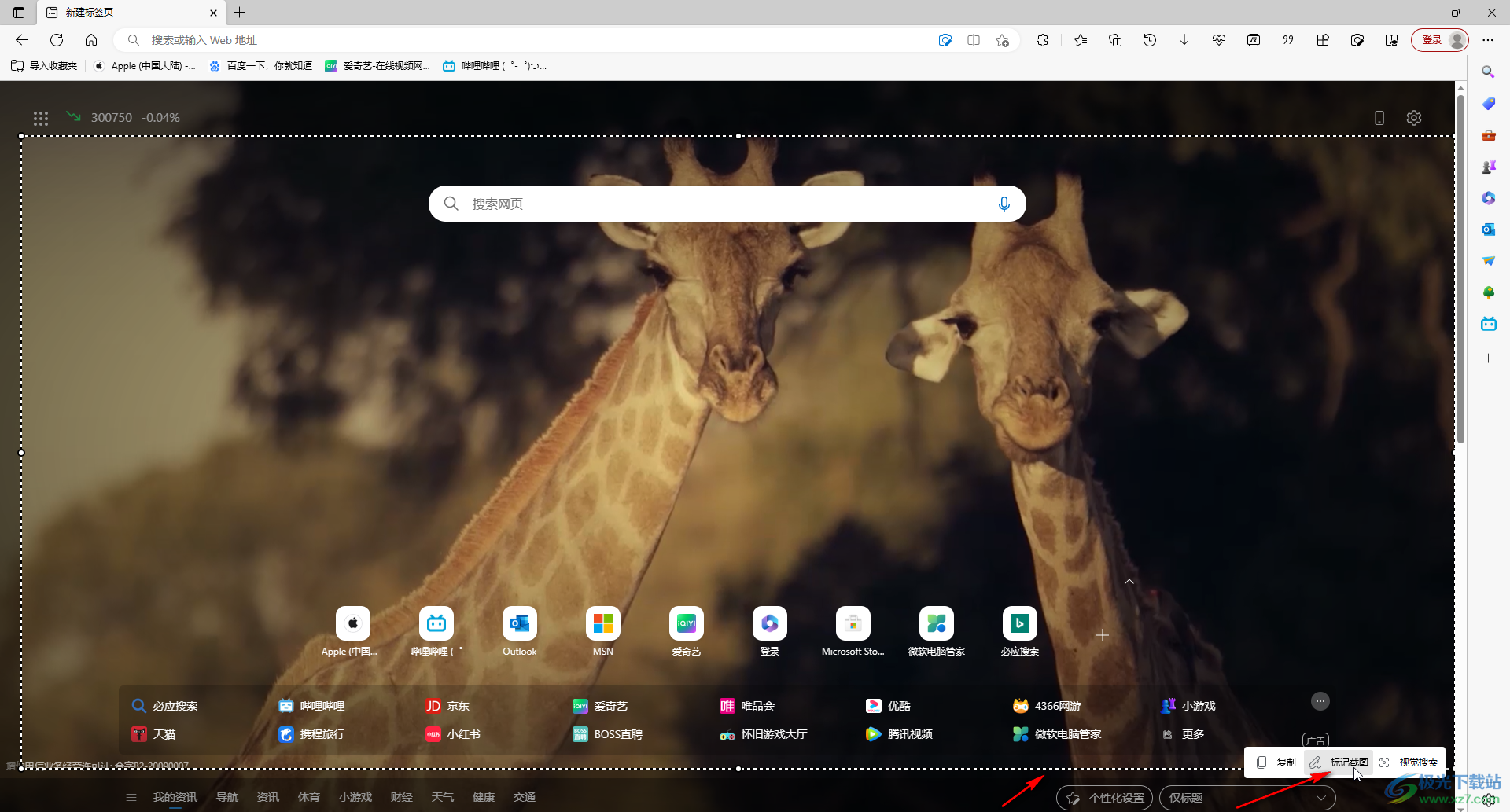
第五步:標記時可以設置標記的顏色,粗細等等,然后可以進行分享,復制,保存等操作。
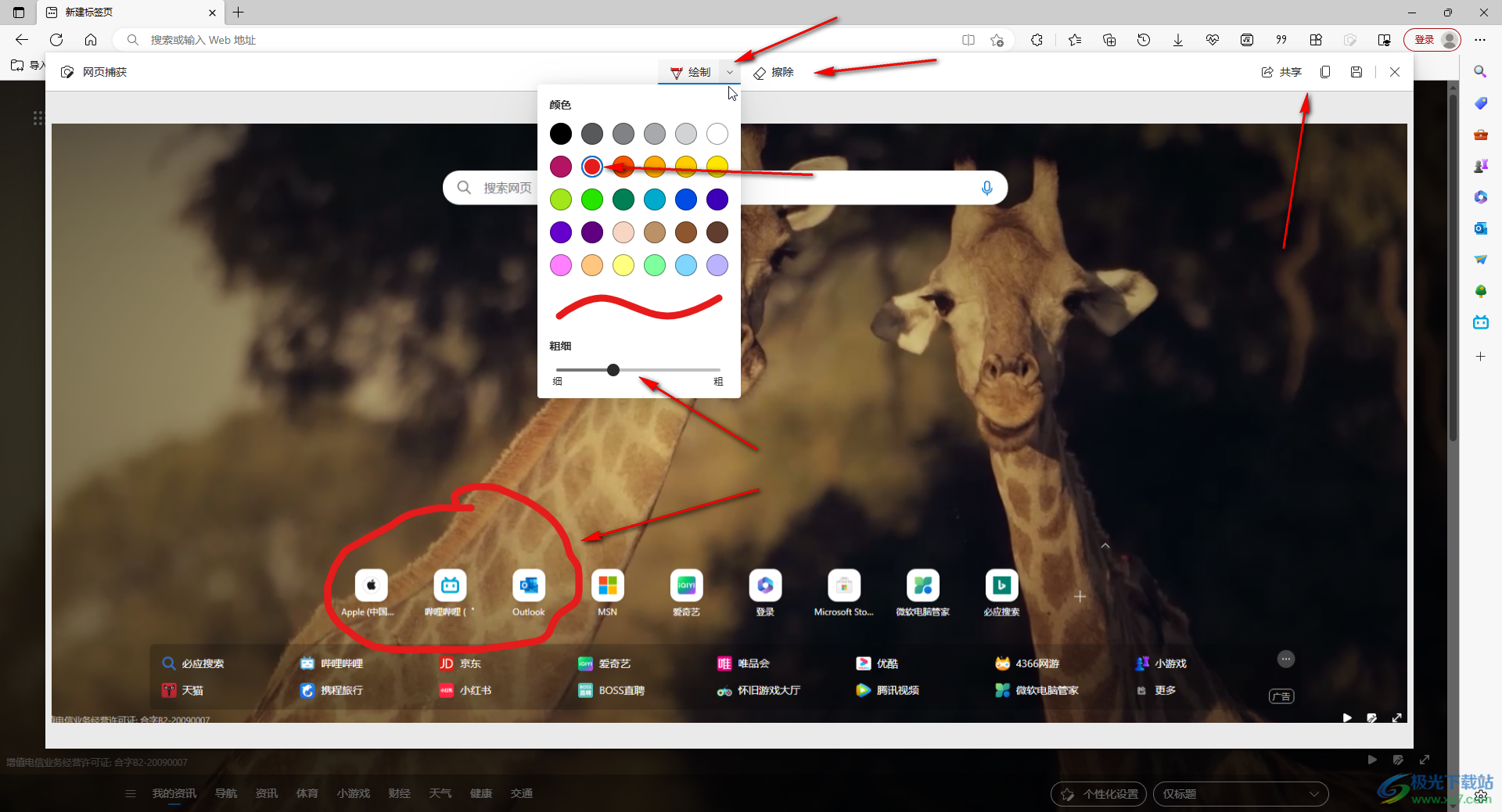
以上就是Microsoft edge瀏覽器中進行網頁截圖的方法教程的全部內容了。上方的操作步驟都是非常簡單的,小伙伴們可以打開自己的軟件后動手操作一下。

大小:324 MB版本:v127.0.2651.86環境:WinAll
- 進入下載
相關下載
熱門閱覽
- 1百度網盤分享密碼暴力破解方法,怎么破解百度網盤加密鏈接
- 2keyshot6破解安裝步驟-keyshot6破解安裝教程
- 3apktool手機版使用教程-apktool使用方法
- 4mac版steam怎么設置中文 steam mac版設置中文教程
- 5抖音推薦怎么設置頁面?抖音推薦界面重新設置教程
- 6電腦怎么開啟VT 如何開啟VT的詳細教程!
- 7掌上英雄聯盟怎么注銷賬號?掌上英雄聯盟怎么退出登錄
- 8rar文件怎么打開?如何打開rar格式文件
- 9掌上wegame怎么查別人戰績?掌上wegame怎么看別人英雄聯盟戰績
- 10qq郵箱格式怎么寫?qq郵箱格式是什么樣的以及注冊英文郵箱的方法
- 11怎么安裝會聲會影x7?會聲會影x7安裝教程
- 12Word文檔中輕松實現兩行對齊?word文檔兩行文字怎么對齊?
網友評論